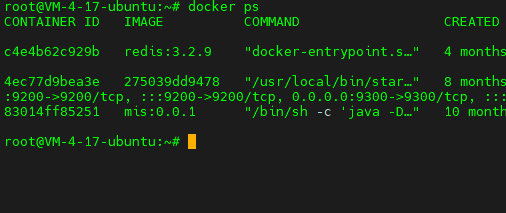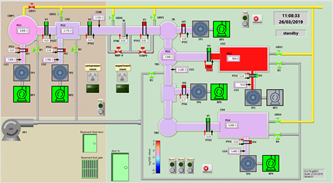猫头虎 分享:Python库 Pygame 的简介、安装、用法详解入门教程 😺
摘要:今天,猫头虎将带大家深入了解Python中常用的Pygame库。Pygame是开发2D游戏和多媒体应用的首选工具之一。在本文中,我们将从安装Pygame、了解Pygame的基本用法、到解决常见问题,为大家提供一套详细的入门教程。希望大家通过本篇教程可以快速上手Pygame,并顺利开发出自己的第一个小游戏!🎮
猫头虎是谁?
大家好,我是 猫头虎,别名猫头虎博主,擅长的技术领域包括云原生、前端、后端、运维和AI。我的博客主要分享技术教程、bug解决思路、开发工具教程、前沿科技资讯、产品评测图文、产品使用体验图文、产品优点推广文稿、产品横测对比文稿,以及线下技术沙龙活动参会体验文稿。内容涵盖云服务产品评测、AI产品横测对比、开发板性能测试和技术报告评测等。
目前,我活跃在CSDN、51CTO、腾讯云开发者社区、阿里云开发者社区、知乎、微信公众号、视频号、抖音、B站和小红书等平台,全网拥有超过30万的粉丝,统一IP名称为 猫头虎 或者 猫头虎博主。希望通过我的分享,帮助大家更好地了解和使用各类技术产品。

作者名片 ✍️
- 博主:猫头虎
- 全网搜索关键词:猫头虎
- 作者微信号:Libin9iOak
- 作者公众号:猫头虎技术团队
- 更新日期:2024年08月08日
- 🌟 欢迎来到猫头虎的博客 — 探索技术的无限可能!
加入我们AI共创团队 🌐
- 猫头虎AI共创社群矩阵列表:
- 点我进入共创社群矩阵入口
- 点我进入新矩阵备用链接入口
加入猫头虎的共创圈,一起探索编程世界的无限可能! 🚀
文章目录
- 猫头虎 分享:Python库 Pygame 的简介、安装、用法详解入门教程 😺
- 猫头虎是谁?
- 作者名片 ✍️
- 加入我们AI共创团队 🌐
- 加入猫头虎的共创圈,一起探索编程世界的无限可能! 🚀
- 一、Pygame的简介 📝
- Pygame的特点 🌟
- 二、Pygame的安装 💻
- 安装步骤 🛠️
- 三、Pygame的基本用法 🚀
- 1. 创建一个简单的窗口 🖼️
- 2. 加载图片和显示 🖼️
- 3. 处理事件 🎮
- 四、Pygame开发中的常见问题及解决方法 ❗
- 1. 图片无法加载 🖼️
- 2. 游戏窗口卡死或无响应 ⏸️
- 五、如何避免常见的Pygame开发错误 🚧
- 1. 注意文件路径 📂
- 2. 主循环的优化 🌀
- 六、总结与未来展望 📝
- 联系我与版权声明 📩

一、Pygame的简介 📝
Pygame是一个基于Python的开源库,专门用于开发2D游戏和多媒体应用。这个库提供了简单而强大的接口,封装了低层次的SDL库,使得Python程序员可以轻松处理图形、声音、事件和动画等。
Pygame的特点 🌟
- 跨平台:支持Windows、MacOS、Linux等多种操作系统。
- 简单易学:基于Python语言,学习成本低。
- 功能强大:支持丰富的图形、声音处理功能。
- 活跃社区:拥有丰富的文档和活跃的开发者社区。
二、Pygame的安装 💻
在开始使用Pygame之前,我们需要首先安装它。Pygame可以通过Python的包管理工具pip进行安装,操作非常简单。
安装步骤 🛠️
-
打开你的终端或命令提示符。
-
输入以下命令安装Pygame:
pip install pygame -
等待安装完成,通常只需要几分钟的时间。
-
安装完成后,可以通过以下命令验证是否成功安装:
python -m pygame.examples.aliens如果游戏窗口成功弹出,说明Pygame安装成功!
三、Pygame的基本用法 🚀
接下来,我们将介绍Pygame的基本用法,并通过一个简单的示例来展示如何使用Pygame进行开发。
1. 创建一个简单的窗口 🖼️
首先,我们来创建一个简单的窗口。以下是一个最基本的Pygame程序:
import pygame
import sys
# 初始化Pygame
pygame.init()
# 设置窗口大小
size = width, height = 640, 480
screen = pygame.display.set_mode(size)
# 设置窗口标题
pygame.display.set_caption("Hello Pygame!")
# 主循环
while True:
for event in pygame.event.get():
if event.type == pygame.QUIT:
pygame.quit()
sys.exit()
# 填充背景颜色
screen.fill((255, 255, 255))
# 刷新屏幕
pygame.display.flip()
2. 加载图片和显示 🖼️
在游戏开发中,显示图像是非常重要的一部分。下面的示例代码演示了如何加载并显示一张图片:
import pygame
import sys
pygame.init()
size = width, height = 640, 480
screen = pygame.display.set_mode(size)
pygame.display.set_caption("Load and Display Image")
# 加载图片
image = pygame.image.load("example.png")
# 主循环
while True:
for event in pygame.event.get():
if event.type == pygame.QUIT:
pygame.quit()
sys.exit()
# 绘制图片
screen.blit(image, (0, 0))
pygame.display.flip()
3. 处理事件 🎮
游戏中需要响应用户的输入,这里我们展示如何处理键盘事件:
import pygame
import sys
pygame.init()
size = width, height = 640, 480
screen = pygame.display.set_mode(size)
pygame.display.set_caption("Handle Events")
# 主循环
while True:
for event in pygame.event.get():
if event.type == pygame.QUIT:
pygame.quit()
sys.exit()
elif event.type == pygame.KEYDOWN:
if event.key == pygame.K_LEFT:
print("Left Key Pressed")
elif event.key == pygame.K_RIGHT:
print("Right Key Pressed")
screen.fill((0, 0, 0))
pygame.display.flip()
四、Pygame开发中的常见问题及解决方法 ❗
在使用Pygame的过程中,可能会遇到一些常见的问题,下面我们一一解答。
1. 图片无法加载 🖼️
问题描述:在运行程序时,图片无法显示或者报错。
解决方法:
- 确保图片文件路径正确。
- 图片格式是否受支持(建议使用PNG或JPG格式)。
- 检查是否安装了相关的图片解码库。
try:
image = pygame.image.load("example.png")
except pygame.error as e:
print(f"Unable to load image: {e}")
2. 游戏窗口卡死或无响应 ⏸️
问题描述:游戏运行过程中窗口无响应,无法关闭。
解决方法:
- 检查是否在主循环中正确处理了事件,如
pygame.QUIT事件。 - 确保循环中有足够的
pygame.display.flip()或pygame.display.update()来刷新窗口内容。
for event in pygame.event.get():
if event.type == pygame.QUIT:
pygame.quit()
sys.exit()
五、如何避免常见的Pygame开发错误 🚧
1. 注意文件路径 📂
总是使用相对路径而非绝对路径,确保程序在不同环境下均能正常运行。
2. 主循环的优化 🌀
避免在主循环中执行复杂的运算或阻塞操作,可以通过设置帧率来限制循环执行速度:
clock = pygame.time.Clock()
clock.tick(60) # 每秒60帧
六、总结与未来展望 📝
总结:在这篇文章中,我们详细介绍了Pygame库的安装与基本用法,并解决了开发中可能遇到的一些常见问题。希望通过这篇文章,大家能对Pygame有一个全面的了解,并能够运用所学开发出自己的游戏项目。
未来展望:随着游戏开发技术的发展,Pygame也在不断更新和进化。未来,可能会有更多功能强大的开源工具和库涌现,简化游戏开发流程。Python语言的易用性和扩展性将使其在游戏开发领域占据一席之地。
更多最新资讯欢迎点击文末加入猫头虎的 AI共创社群

👉 更多信息:有任何疑问或者需要进一步探讨的内容,欢迎点击文末名片获取更多信息。我是猫头虎博主,期待与您的交流! 🦉💬
联系我与版权声明 📩
- 联系方式:
- 微信: Libin9iOak
- 公众号: 猫头虎技术团队
- 版权声明:
本文为原创文章,版权归作者所有。未经许可,禁止转载。更多内容请访问猫头虎的博客首页。
点击✨⬇️下方名片⬇️✨,加入猫头虎AI共创社群矩阵。一起探索科技的未来,共同成长。🚀